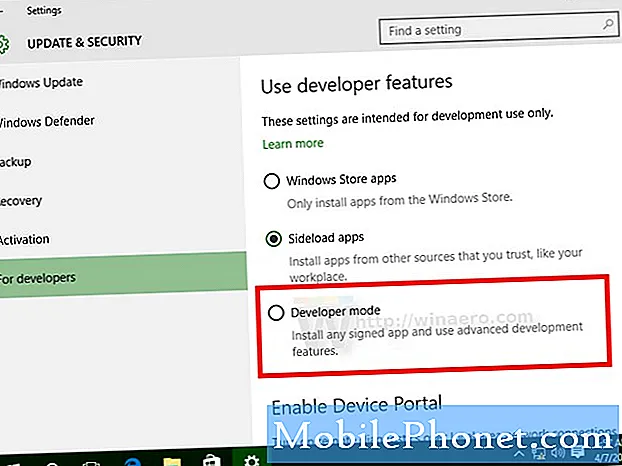MacBook-styrplattan är en av de bästa på marknaden, men här är hur man gör det bättre.
Bärbara datorer har alltid varit något bristfälliga, men när det gäller MacBooks pekplatta är det en av de bästa. Glasytan gör det enkelt att dra fingrarna runt, och den stora ytan som den tar upp ger användarna gott om utrymme att navigera.
Dessutom förbättrade Apple styrplattan ännu mer med utgåvan av MacBooks 2015, som nu kommer med Force Touch, vilket liknar displaytekniken i Apple Watch.
I grunden är det tryckkänsligt, så du kan trycka ner på styrplattan för att slutföra en åtgärd och tryck sedan på hårdare för att slutföra en annan åtgärd. Du kan till exempel trycka hårt på en adress i Mail-appen för att få en plats eller använda den i Finder för att se en förhandsgranskning av vad som helst i en mapp.
Det är coolt och allt, men du kan faktiskt göra styrplattan ännu bättre genom att anpassa vilka olika kranar och klick som gör. Apple tillåter dig inte att göra det här direkt ur lådan, men med vissa program från tredje part kommer du att vara på väg.
Så här anpassar du MacBook-styrplattan och optimerar den för dina egna behov och användningar.

Mac-appen som vi ska använda för att anpassa MacBook-styrplattan kallas BetterTouchTool. Vi har diskuterat den här mjukvaran innan, men det låter dig i grunden konfigurera olika makron av sorter. Så, till exempel, kan du ställa in en trefingerskran för att fungera som mittklick på en mus för att öppna en ny flik, vilket är min personliga favoritanpassning.
Men först måste vi ladda ner BetterTouchTool och ställa in det så att du kan komma igång med att anpassa MacBooks pekplatta. Helt enkelt på BetterTouchTools hemsida och ladda ner appen genom att rulla ner lite och klicka på den blå knappen som säger Hämta BetterTouchTool.
När du har installerat verktyget och öppnat det kommer du att bli ombedd om du vill aktivera fönstret, vilket gör att du snabbt kan fästa windows till helskärm genom att dra fönstret till toppen av skärmen. Du kan läsa vår guide om detta för att lära dig mer.
Därefter måste du ge BetterTouchTool åtkomst till OS X: s tillgänglighetsfunktioner genom att gå in Systeminställningar> Säkerhet och sekretess> Fliken Sekretess> Tillgänglighet och placera ett kryssmarkering bredvid BetterTouchTool. Därefter är det bra att gå och kan börja konfigurera BetterTouchTool.

När du slår på verktyget ser du ett vänster sidofält där du kan lägga till specifika appar för spårvägsbehållningar för att fungera och för att lägga till en ny gest, klicka helt enkelt på Lägg till ny gest ner till höger. Om du vill att gesten ska fungera överallt, se till att du har Global vald i vänstra sidofältet.
När du klickar Lägg till ny gest, precis nedanför har du möjlighet att ställa in gesten. Under Touchpad-gest, kan du välja vilken typ av gest du vill ha, till exempel en trefingersnapp eller till och med en fyrfinger-knapp, men det finns massor av andra alternativ att välja mellan.

Till höger om det kan du antingen ange en tangentbordsgenväg som du vill exekvera när du utför pekplattan, eller välj en fördefinierad åtgärd. Därefter är gesten redo att gå och automatiskt sparas.
Det finns massor av möjligheter när det gäller BetterTouchTool, och den här Reddit-tråden innehåller en handfull sätt som andra användare utnyttjar mjukvaran.
BetterTouchTool fungerar också med en Magic Mouse, en Apple Remote, och till och med ditt tangentbord så att du kan ställa in egna tangentbordsgenvägar.